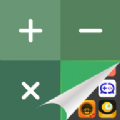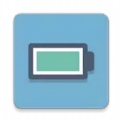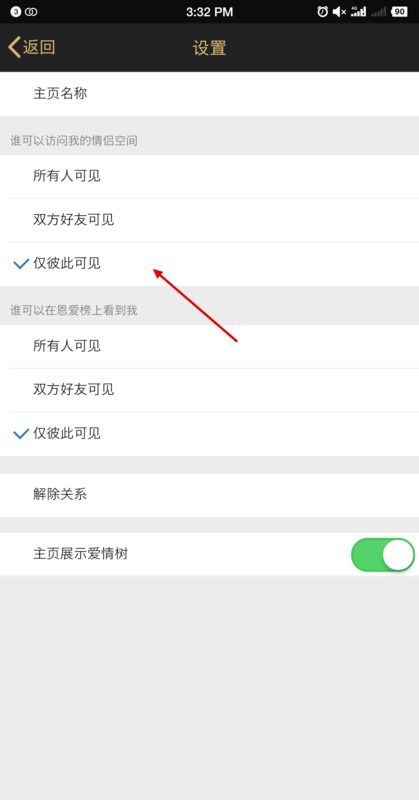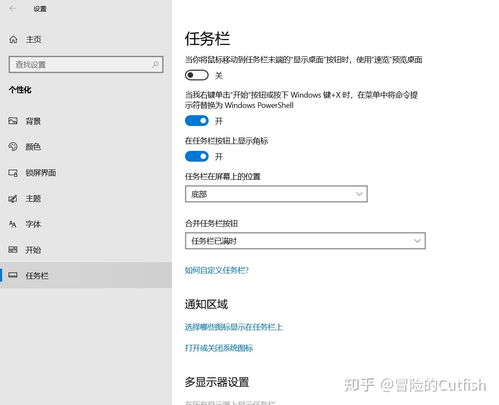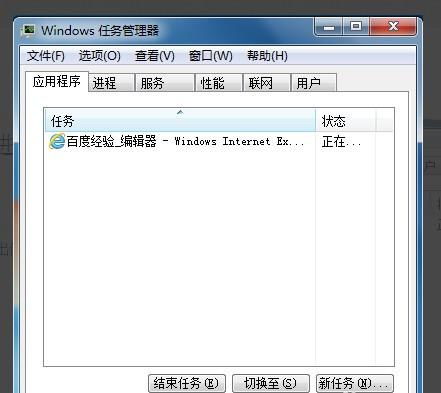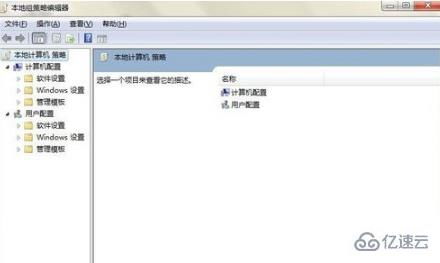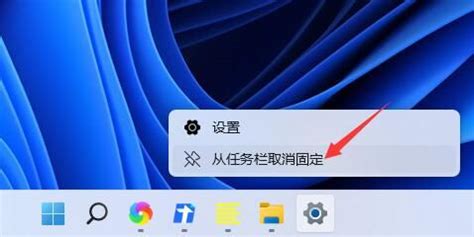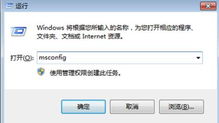电脑高手秘籍:轻松隐藏QQ,让任务栏无迹可寻!
在日常使用电脑的过程中,有时候我们可能需要将QQ等即时通讯软件隐藏起来,尤其是当我们在处理一些需要集中注意力的工作或学习任务时,不希望被频繁的聊天消息所打扰。同时,出于隐私保护的考虑,有些人也不希望自己的QQ在任务栏上显示,以避免他人窥探自己的聊天内容。以下是从多个维度介绍如何在电脑端将QQ隐藏起来,使任务栏不显示其图标的方法。

首先,我们需要明确的是,QQ作为一个广泛使用的即时通讯软件,其界面设计相对直观,但也提供了不少自定义设置选项。通过这些设置,我们可以实现QQ的隐藏功能。

方法一:利用QQ自身的系统设置
1. 打开QQ设置

首先,登录QQ后,在主界面找到并点击左下角的“三条杠”图标,通常称为“系统设置”或“菜单”按钮。在弹出的菜单中选择“设置”选项,进入QQ的设置界面。
2. 找到主面板设置
在设置界面中,我们需要找到与主面板相关的设置选项。这通常位于“基本设置”下的“主面板”部分。在这里,我们可以看到一系列与主面板显示相关的选项。
3. 隐藏QQ图标
在主面板设置中,找到“在任务栏通知区域显示QQ图标”的选项。默认情况下,这个选项是勾选状态,意味着QQ图标会在任务栏上显示。为了隐藏QQ图标,我们只需取消勾选该选项即可。
4. 应用设置
完成上述步骤后,不要忘记点击“应用”或“确定”按钮,以保存我们的设置。这样,QQ图标就会从任务栏的通知区域消失了。
方法二:使用Windows任务栏设置
除了通过QQ自身的设置来隐藏图标外,我们还可以利用Windows系统的任务栏设置来实现这一目的。
1. 右键点击任务栏
将鼠标指针移动到任务栏的空白区域,然后右键点击,弹出任务栏的上下文菜单。
2. 选择“任务栏设置”
在上下文菜单中,找到并选择“任务栏设置”选项。这将打开Windows设置中的任务栏相关设置页面。
3. 找到并管理通知区域图标
在任务栏设置页面中,我们需要找到与通知区域图标相关的设置选项。这通常位于“通知区域”或“选择哪些图标显示在任务栏上”的部分。
4. 隐藏QQ图标
在通知区域图标设置页面中,我们可以看到当前在任务栏上显示的所有图标及其对应的开关。找到QQ图标,并将其开关设置为关闭状态。这样,QQ图标就不会再显示在任务栏上了。
方法三:利用第三方软件进行隐藏
除了上述两种方法外,我们还可以借助一些第三方软件来实现QQ图标的隐藏。这些软件通常提供了更为丰富的自定义功能,可以满足用户更加复杂的需求。
1. 选择合适的第三方软件
首先,我们需要在网络上搜索并下载一款合适的第三方软件。这些软件可能包括任务栏图标管理工具、桌面图标隐藏工具等。在选择时,我们需要注意软件的兼容性、安全性以及用户评价等因素。
2. 安装并运行软件
下载并安装所选的第三方软件后,按照软件的提示进行运行。在运行过程中,我们可能需要授予软件一些必要的权限,以便其能够正常地执行隐藏图标的功能。
3. 设置隐藏QQ图标
在软件的界面中,找到与隐藏任务栏图标相关的设置选项。这通常位于软件的“设置”、“选项”或“偏好设置”等部分。然后,根据软件的提示,将QQ图标添加到隐藏列表中即可。
4. 保存并应用设置
完成上述步骤后,不要忘记保存并应用我们的设置。这样,第三方软件就会开始执行隐藏QQ图标的功能了。
方法四:使用快捷键快速隐藏QQ
有时候,我们可能并不需要永久地隐藏QQ图标,而只是希望在需要时能够快速地将其隐藏起来。这时,我们可以利用QQ自带的快捷键功能来实现这一目的。
1. 设置快捷键
在QQ的设置界面中,找到与快捷键相关的设置选项。这通常位于“热键”或“快捷键”部分。然后,根据我们的需求,为隐藏/显示QQ主面板设置一个合适的快捷键组合。
2. 使用快捷键进行隐藏
当需要隐藏QQ图标时,只需按下之前设置的快捷键组合即可。这时,QQ主面板就会迅速消失,并且任务栏上的QQ图标也会相应地隐藏起来。同样地,当需要再次显示QQ时,只需再次按下快捷键组合即可。
注意事项
1. 安全性
在使用第三方软件进行隐藏时,我们需要特别注意软件的安全性。务必从官方渠道下载软件,并避免使用来路不明的破解版或修改版软件,以免给系统带来安全隐患。
2. 兼容性
在选择第三方软件时,我们还需要注意软件的兼容性。确保所选软件与我们的操作系统版本相匹配,以避免出现兼容性问题导致软件无法正常运行的情况。
3. 备份重要数据
在进行任何系统或软件的设置更改之前,我们都应该提前备份好重要数据。这样,在出现意外情况时,我们能够迅速恢复数据并减少损失。
4. 定期更新软件
无论是QQ本身还是我们使用的第三方软件,都应该定期更新以获取最新的功能和安全性修复。这有助于确保我们的系统始终处于最佳状态并免受已知漏洞的攻击。
通过以上方法,我们可以轻松地将QQ隐藏起来并使其在任务栏上不显示。这不仅可以帮助我们更好地专注于工作或学习任务,还可以在一定程度上保护我们的隐私安全。在实际使用过程中,我们可以根据自己的需求和喜好选择合适的方法进行尝试。
- 上一篇: 戏曲中的角色分类概览
- 下一篇: AKG K450耳机深度评测
-
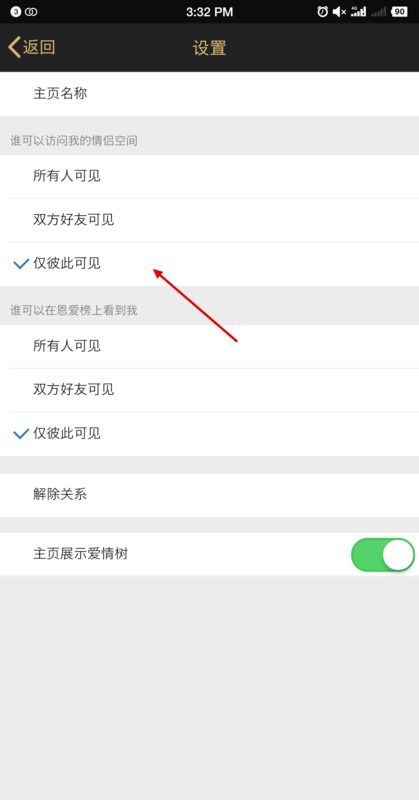 如何隐藏QQ情侣空间,让别人无迹可寻?资讯攻略11-19
如何隐藏QQ情侣空间,让别人无迹可寻?资讯攻略11-19 -
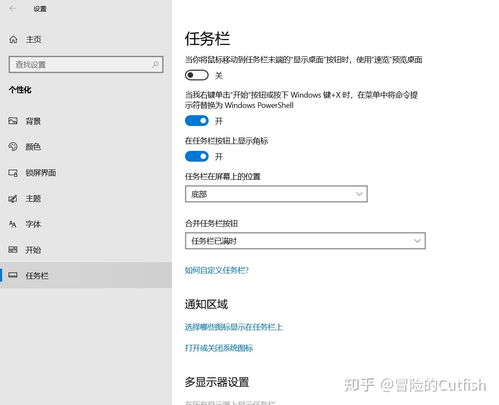 如何在Windows10中关闭任务栏上的图标?资讯攻略11-12
如何在Windows10中关闭任务栏上的图标?资讯攻略11-12 -
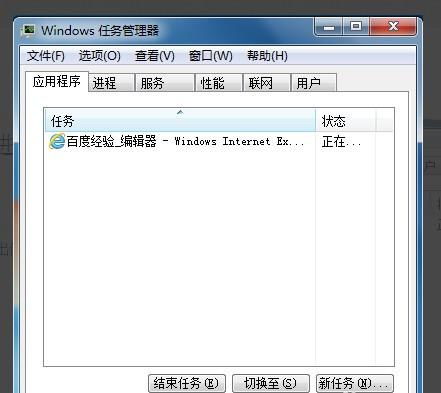 快速解决!电脑任务栏声音喇叭图标消失,找回方法大揭秘资讯攻略10-27
快速解决!电脑任务栏声音喇叭图标消失,找回方法大揭秘资讯攻略10-27 -
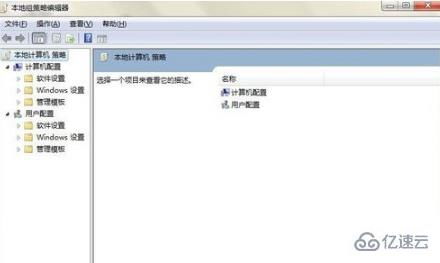 任务栏不见了?快速还原方法!资讯攻略12-07
任务栏不见了?快速还原方法!资讯攻略12-07 -
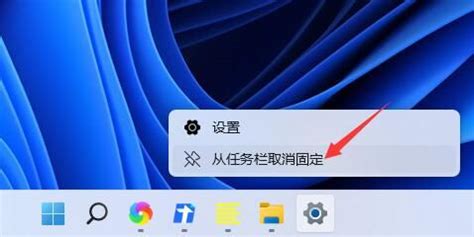 Win11任务栏隐藏方法资讯攻略11-06
Win11任务栏隐藏方法资讯攻略11-06 -
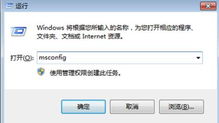 轻松学会!如何有效屏蔽Win10右下角游戏广告弹窗资讯攻略12-01
轻松学会!如何有效屏蔽Win10右下角游戏广告弹窗资讯攻略12-01